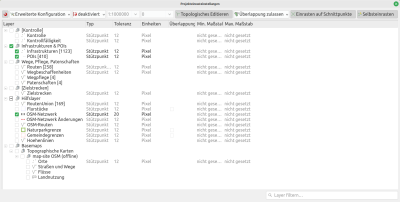Metainformationen zur Seite
Variante 1: Wanderrouten in NIS lokal anlegen
Bei dieser Variante werden die Wanderrouten intern oder „privat“ gespeichert, also auf einer lokalen Festplatte einem Netzlaufwerk oder Cloudspeicher1). Wenn gewünscht, können die Routen in einem späteren Schritt auf die OSM-Datenbank übertragen werden. Das Speicherformat ist ein GeoPackage (GPKG) oder eine PostGIS-Datenbank, je nach Anforderung.
Im Folgenden eine kurze Beschreibung der Vorgehensweise beim Routendigitalisieren. Bitte immer zuerst überprüfen, ob der Wanderweg, dessen Route man anlegen möchte, in den Stammdaten bereits angelegt wurde.
Digitalisieren: topologisch und geometrisch korrekt
Beim Digitalisieren gilt es, topologische und geometrische Fehler so gut wie möglich zu vermeiden. Topologische Fehler sind „Unmöglichkeiten“ wie zum Beispiel ein Weg, der auf einem Fluss verläuft oder eine Wanderroute welche keinem Weg folgt. Geometrische Fehler entstehen, wenn man zum Beispiel eine Linie mit einem Punkt, oder eine Fläche mit 2 Punkten zeichnet.
Hier einige mögliche Fehler beim Digitalisieren von Routen/Wegen:
| Fehler | Fehlerart | Beschreibung |
|---|---|---|
| Trennung | topologisch | Die Wanderroute ist nicht mit dem bestehenden Wegnetzwerk verbunden. |
| Überkreuzung | topologisch | Die Wanderroute kreuzt eine andere Route oder sich selbst, ohne einen Knotenpunkt zu bilden. |
| Linien mit einem Punkt | topologisch | Eine Linie besteht nur aus einem einzigen Stützpunkt (oder einem doppelten Stützpunkt). |
| Doppelte Linien | topologisch | Es gibt mehrere Linien, die dieselbe Route darstellen. |
| Lücken | geometrisch | Zwischen den Teilen der Wanderroute gibt es Lücken. |
| Falsche Länge | geometrisch | Die Länge der Wanderroute stimmt nicht mit der tatsächlichen Länge des Pfades überein. |
| Ungenaue Position | geometrisch | Die Wanderroute folgt nicht genau dem OSM-Wegnetzwerk. |
| Doppelte Stützpunkte | geometrisch | Es gibt mehrere identische Stützpunkte in der Wanderroute. |
Die Einrast- oder Snapping-Einstellungen
Die Einrasteinsellungen findet man unter Projekt → Einrastoptionen oder in der Einrastwerkzeugleiste unter Einrasteinstellungen öffnen.
Im nebenstehenden Screenshot sind die optimalen Einrasteinstellungen getroffen, um Routen zu digitalisieren. Das OSM-Netzwerk in den Hilfslayern muss aktiviert sein. Nun rastet das Digitalisierungswerkzeug auf dem vorhandenen (und auf Wanderwege/Radwege vorgefilterte) OSM-Netz ein. Die Spurverfolgung ermöglicht ein schnelles, einfaches und topologisch korrektes arbeiten.
Los geht's!
Hat man alles beachtet, sind alle Voraussetzungen erfüllt:
- Wanderweg in Stammdaten vorhanden?
- OSM-Netzwerk in den Hilfsdaten aktiv?
- Einrastwerkzeug richtig eingestellt?
Ja? Dann kann es los gehen:
- Routenlayer auswählen
- Bearbeitungsmodus starten
- Neues Linienobjekt hinzufügen auswählen
- Linksklick fügt Stützpunkt hinzu
- Spurverfolgung erledigt den Rest
- Rechtsklick beendet das Digitalisieren; es öffnet sich das Formular
- Formular mit allen erforderlichen Informationen befüllen
- ggf. Layer abspeichern und Bearbeitungsmodus beenden
Grüne Kreuze zeigen bereits während des Digitalisierens mögliche geometrische Fehler an, wie z.B. doppelte Stützpunkte oder Selbstüberschneidungen